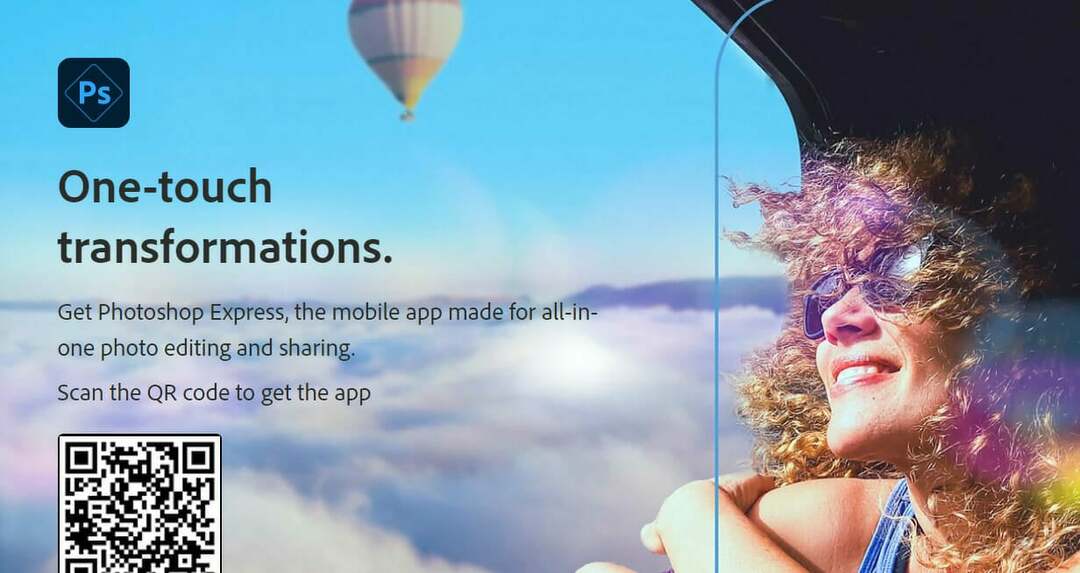Tämä vaikuttaa Windows 11- ja Windows 10 -laitteisiin.
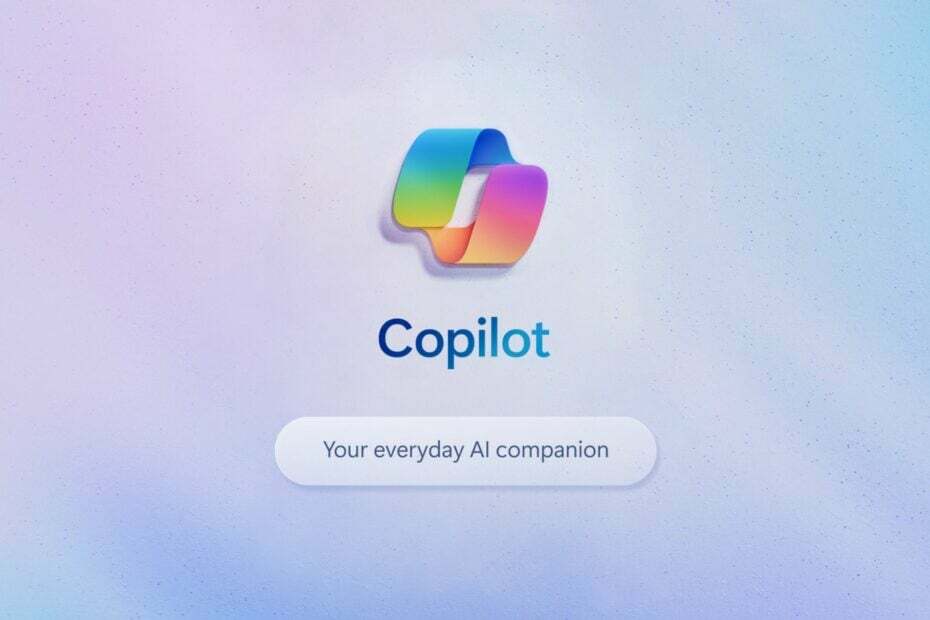
Copilot Windows 11:ssä oli yksi Microsoftin odotetuimmista työkaluista, ja hyvästä syystä: Redmond-pohjainen tekniikka jättiläinen laittoi siihen niin paljon hypetystä, että siitä tuli lyhyessä ajassa (muutamassa kuukaudessa) helposti suosituin aihe Windows 11.
Lokakuussa 2023 Copilot julkaistiin vihdoin Windows 11:lle, mutta tekoälytyökalu on ei vielä saatavilla Euroopassaesimerkiksi, eikä se tule olemaan lähitulevaisuudessa. Sitten se, minkä odotettiin olevan vain Windows 11 -ominaisuus, osoittautui pian valheeksi: Copilot on Windows 10:ssä, yhtä hyvin.
Tekoälytyökalu ei ainoastaan syö paljon virtaa, vaan näyttää siltä, että kun sitä käytetään useisiin näyttöihin yhdistetyssä laitteessa, se voi sotkea Windowsin työpöydän vakavasti.
Microsoft äskettäin vahvisti ongelman, kun se on todettu jonkin aikaa sitten, ja se vaikuttaa tällä hetkellä Windows 11:n versioon 23H2; Windows 11, versio 22H2; ja Windows 10, versio 22H2.
Windows-laitteissa, jotka käyttävät useampaa kuin yhtä (1) näyttöä, saattaa ilmetä ongelmia työpöydän kuvakkeiden liikkuessa odottamatta näyttöjen välillä tai muita kuvakkeiden kohdistusongelmia yritettäessä käyttää Copilotia Windowsissa (in esikatselu).
Microsoft
Windows-työpöydän korjaaminen, kun Copilot on käynnissä useilla näytöillä
Microsoftin mukaan tähän ongelmaan ei toistaiseksi ole ratkaisuja. Redmondissa toimiva teknologiajätti ehdottaa, että Copilotia ei käytetä useilla näytöillä ja että ei vielä päivitetä Windows 11 23H2:een, paketti, joka sisältää Copilotin, joten ongelma on.
Huomautus: Suosittelemme, että et yritä päivittää manuaalisesti Windows 11:n versioon 23H2 käyttämällä Päivitä nyt -painike tai Media Creation Tool -työkalu, kunnes tämä ongelma on ratkaistu ja suojaustoiminto on korjattu poistettu.
Microsoft
Redmondissa toimiva teknologiajätti estää myös käyttäjiä saamasta tätä ongelmaa antamalla heille pääsyä Copilotiin, varsinkin jos heillä on Windows 11 -laitteita yhdistettynä useisiin näyttöihin.
Yhtiö lupasi myös toimittaa ratkaisun tähän ongelmaan tulevassa julkaisussa, mutta siihen asti ei ole mitään tehtävissä.
Heti kun Microsoftin tarjoama ratkaisu julkaistaan, päivitämme tämän artikkelin, joten tarkista se usein nähdäksesi, onko ongelma ratkennut.